
Importarea în iMovie pe Mac de pe camere analogice
Când importați conținut video din camere cu casetă, puteți reda conținutul video din fereastra Importă pentru a decide ce clipuri doriți să importați.
Puteți importa de pe casetă în următoarele formate: DV (inclusiv DVCAM și DVCPRO) și HDV.
Pentru a determina compatibilitatea camerei dvs. cu iMovie, accesați pagina web Camere compatibile cu iMovie.
Conectați camera analogică la Mac-ul dvs. utilizând cablul furnizat cu aceasta.
Ar putea fi necesar să ajustați configurările camerei astfel încât aceasta să poată fi controlată de iMovie. Dacă Mac-ul dvs. nu are un port FireWire, însă are un port Thunderbolt, puteți conecta cablul FireWire utilizând un Adaptor Apple Thunderbolt la FireWire sau un Apple Thunderbolt Display (care are și el un port FireWire).
Notă: Pentru rezultate optime, la importarea de pe o cameră analogică, vă recomandăm să importați conținut video utilizând aceeași cameră pe care ați utilizat-o pentru înregistrare.
Porniți camera și configurați-o în modul VTR sau VCR.
Acest mod poate să aibă un nume diferit pe camera dvs. Pentru mai multe informații, consultați documentația care a fost furnizată împreună cu camera dvs.
În aplicația iMovie
 pe Mac, deschideți fereastra Importă făcând clic pe butonul Importă din bara de instrumente.
pe Mac, deschideți fereastra Importă făcând clic pe butonul Importă din bara de instrumente.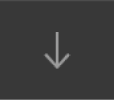
Dacă nu vedeți butonul Importă, faceți clic pe butonul Multimedia din bara de instrumente, apoi faceți clic pe butonul Importă.
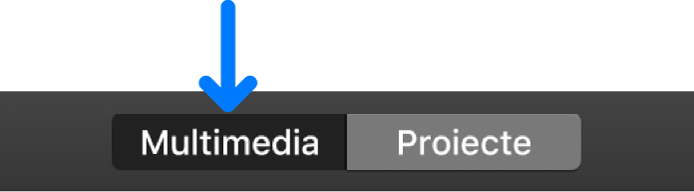
Dacă se deschide Transfer de imagini, Poze sau o altă aplicație foto, închideți fereastra.
În fereastra Importă, selectați camera dvs. analogică din secțiunea Camere a barei laterale.
Fereastra Importă afișează imaginea din poziția curentă a casetei.
Pentru previzualiza conținutul video, deplasați cursorul deasupra previzualizării din partea sus a ferestrei Importă și faceți clic pe butonul Redă
 .
.De asemenea, puteți face clic pe butonul Anterior sau Următor pentru a trece la clipul anterior sau următor sau faceți clic și mențineți apăsat butonul Anterior sau Următor pentru a derula înapoi sau rapid înainte.
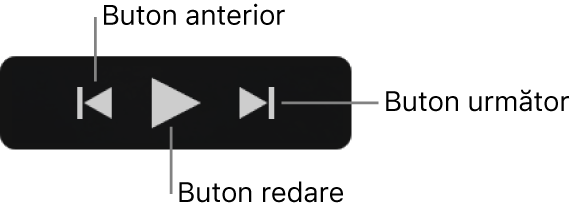
Pentru a specifica unde va fi stocat conținutul media importat, procedați după cum urmează:
Alegeți un eveniment existent: Faceți clic pe meniul pop-up „Importă în” din partea de sus a ferestrei Importă și selectați evenimentul.
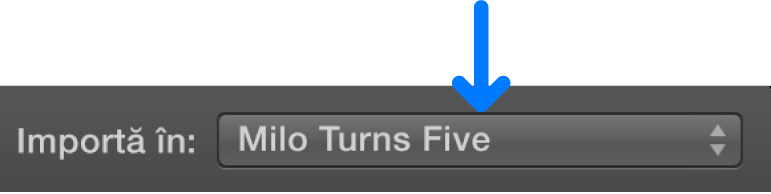
Creează un eveniment nou: Faceți clic pe meniul pop-up „Importă în” din partea de sus a ferestrei Importă, selectați Eveniment nou, introduceți un nume pentru evenimentul nou și faceți clic pe OK.
Pentru a afla mai multe despre evenimente, consultați Organizarea conținutului multimedia și a evenimentelor în iMovie pe Mac.
După ce ați găsit punctul de pe bandă unde doriți să începeți importul, faceți clic pe Importă.
iMovie importă conținutul video de pe casete în timp real, astfel încât durata de importare a conținutului video este identică cu cea necesară pentru redare.
Când secțiunea de conținut video dorită a fost importată, faceți clic pe Oprire importare.
Dacă nu faceți clic pe Oprire importare, iMovie continuă să importe până când ajunge la sfârșitul casetei.
Pentru a importa o altă secțiune din conținutul video, utilizați comenzile de redare pentru a configura banda într-un alt punct de la care să înceapă importarea, apoi faceți clic pe Importă.
Când terminați importul, faceți clic pe Închide pentru a închide fereastra Importă.
